关键词:Vim,配置
这一篇主要是解释了Vim的配置文件中各个都是代表什么设置的
基础配置
mac 自带的是vi,需要安装vim,homebrew 安装:brew install vim
配置文件在用户目录下~/.vimrc ,如果没有,就自己创建一个。
|
|
插件安装和配置
首先安装插件管家 Vundle:
|
|
.vimrc 中添加配置使管家上任:
|
|
使用vundle安装插件:
|
|
插件相关配置:
|
|
应感激生命未尽,我们还有热泪可流
关键词:Vim,配置
这一篇主要是解释了Vim的配置文件中各个都是代表什么设置的
mac 自带的是vi,需要安装vim,homebrew 安装:brew install vim
配置文件在用户目录下~/.vimrc ,如果没有,就自己创建一个。
|
|
首先安装插件管家 Vundle:
|
|
.vimrc 中添加配置使管家上任:
|
|
使用vundle安装插件:
|
|
插件相关配置:
|
|
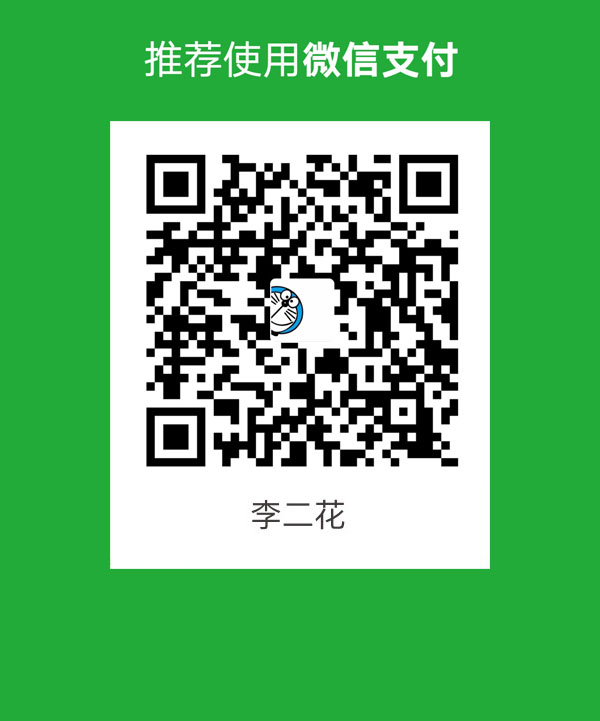
微信支付
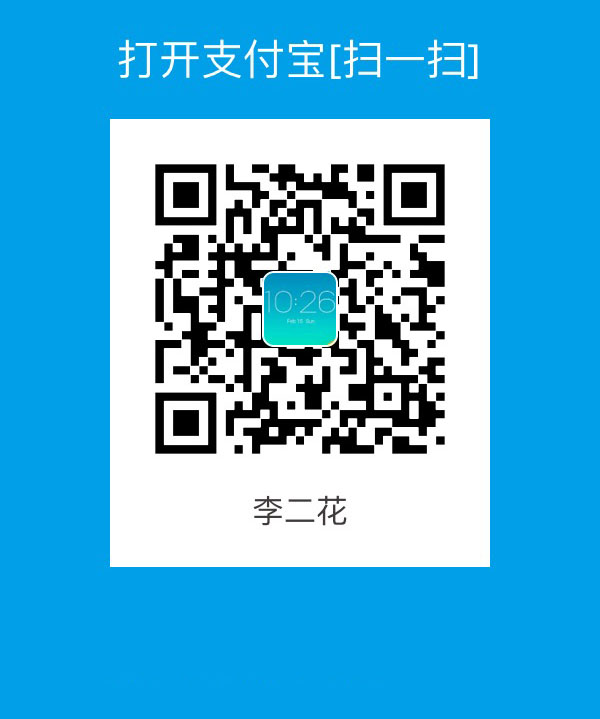
支付宝